Seite "Pläne zur Unterstützung von Fehlern"
Pläne, die diese Funktion unterstützen: Professional Business Enterprise
Fehlerseiten in Document360 dienen als Fallback-Landingpages, wenn ein Leser der Wissensdatenbank versucht, auf defekte, nicht autorisierte oder eingeschränkte Links zuzugreifen. Diese Seiten verbessern die Benutzererfahrung, indem sie die Benutzer durch kurze, markenspezifische Nachrichten führen und sie mit klaren Handlungsschritten auf die entsprechenden Seiten umleiten.
Stellen Sie sich ein Szenario vor, in dem ein Benutzer versucht, auf einen veralteten oder eingeschränkten Link innerhalb der Wissensdatenbank-Website zuzugreifen. Anstatt eine generische Fehlermeldung anzuzeigen, können Sie den Benutzer auf eine benutzerdefinierte Seite leiten, die Ihr Markenlogo, kurze Informationen über den Fehler und vorgeschlagene nächste Schritte enthält, z. B. das Zurücknavigieren zur Startseite oder die Kontaktaufnahme mit dem Support. Dadurch wird sichergestellt, dass die Benutzer während der Interaktion mit Ihrer Wissensdatenbank-Website engagiert und informiert bleiben.
Zugreifen auf die Designeinstellungen der Fehlerseiten
Um auf die Fehlerseite zuzugreifen, führen Sie die folgenden Schritte aus:
Navigieren Sie zu () > Knowledge base site > Customize site im Wissensdatenbank-Portal.
Die Customize site Seite enthält alle grundlegenden Konfigurationen für das Websitedesign.
Klicken Sie auf das Customize site.
Wählen Sie im linken Dropdown-Menü die gewünschte Fehlerseite aus:
Ein Standardseitendesign steht Ihnen zum Anpassen zur Verfügung. Sie können zwischen zwei Optionen wählen:
Einfacher Stil: Passen Sie das Standardbild an.
Benutzerdefinierter Stil: Fügen Sie benutzerdefiniertes HTML und CSS hinzu. Verwenden Sie den Vorschau-Umschalter auf der rechten Seite, um zwischen der Codeansicht und der gerenderten Ansicht zu wechseln.
Klicken Sie auf Save , um Ihre Änderungen zu speichern, ohne sie sofort zu übernehmen.
Klicken Sie auf Preview, um zu sehen, wie Ihre Änderungen auf der Wissensdatenbank-Website angezeigt werden.
Klicken Sie auf Publish , um Ihre letzten Änderungen für die Leser sichtbar zu machen.
Klicken Sie auf das SymbolMore () und wählen SieReset to published version aus , um alle gespeicherten und nicht gespeicherten Anpassungen zu verwerfen und zur zuletzt veröffentlichten Version zurückzukehren.
ANMERKUNG
Nachdem Sie eine Fehlerseite konfiguriert haben, können Sie nicht mehr zur standardmäßigen statischen Seite zurückkehren. Es wird empfohlen, benutzerdefinierte statische Seiten zu verwenden, um die Wissensdatenbank zu verbessern.
Die Funktion "Auf veröffentlichte Version zurücksetzen " ist nur für neue Projekte der Knowledge Base-Site 2.0 verfügbar, die nach dem 29. März 2025 erstellt wurden.
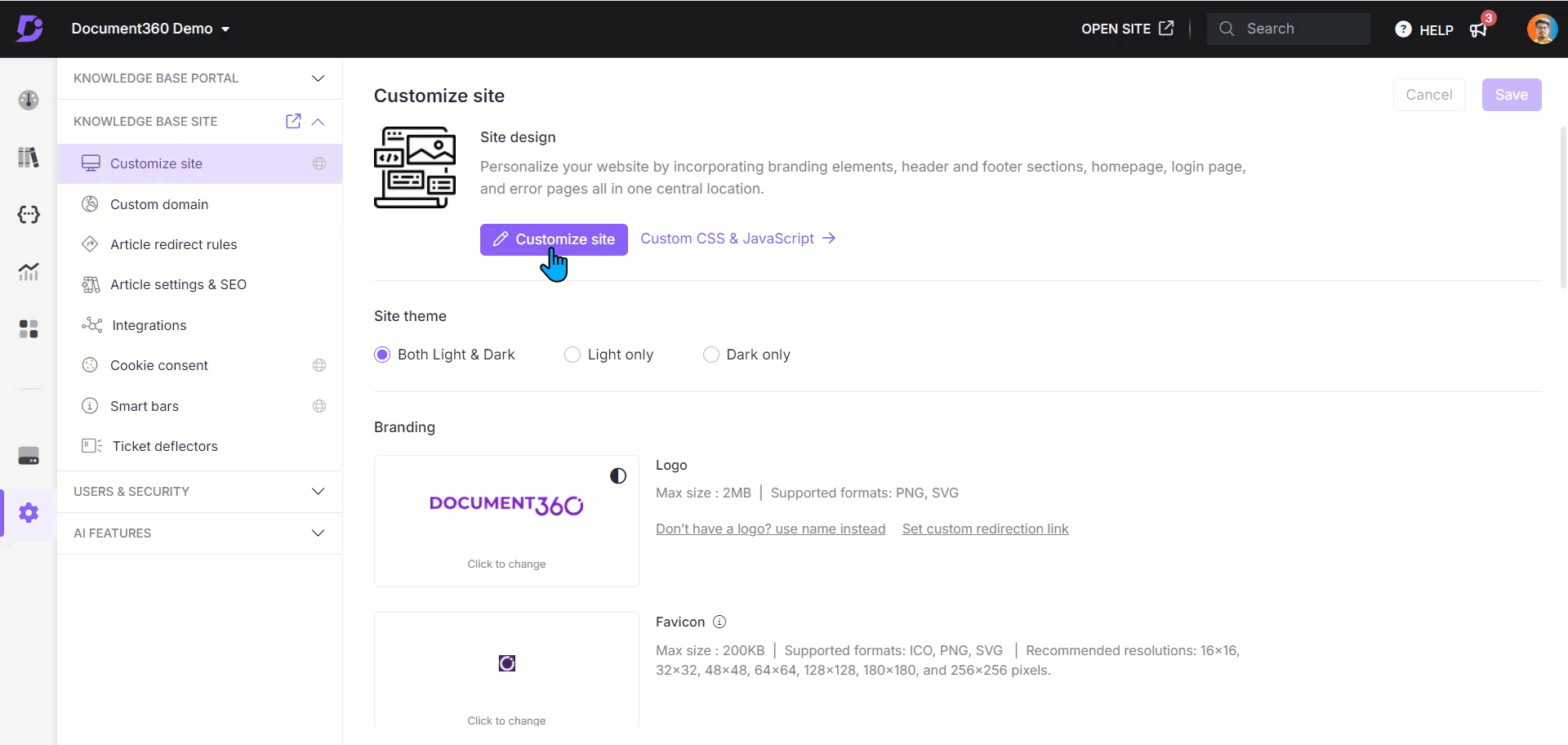
Unterschied zwischen "Zugriff verweigert" und "Nicht autorisierte Seiten"
Die Seiten "Zugriff verweigert" und "Nicht autorisiert" mögen zwar ähnlich erscheinen, beziehen sich jedoch auf unterschiedliche Situationen in der Wissensdatenbank.
Die Seite "Zugriff verweigert" wird angezeigt, wenn ein Benutzer nicht über die Berechtigung zum Zugriff auf bestimmte Inhalte oder Abschnitte in der Wissensdatenbank verfügt.
Die Seite Nicht autorisiert hingegen wird in der Regel angezeigt, wenn ein Benutzer versucht, auf eine Seite oder Ressource zuzugreifen, die eine Authentifizierung erfordert, aber nicht angemeldet ist oder seine Sitzung abgelaufen ist.
Beispiel: Nehmen wir an, ein Benutzer ist bei einer privaten Wissensdatenbank angemeldet, hat aber nur die Berechtigung zum Anzeigen der Produktdokumentation. Wenn sie versuchen, auf einen vertraulichen Bereich zuzugreifen, der für Administratoren reserviert ist, wird die Seite "Zugriff verweigert" angezeigt, auf der sie darüber informiert werden, dass sie nicht über die erforderliche Berechtigung verfügen.
Häufig gestellte Fragen
Kann ich Bilder aus meinem lokalen Speicher hochladen, um die Fehlerseite zu gestalten?
Ja, Sie können Bilder von Ihrem Laufwerk oder dem lokalen Speicher importieren.
Warum sind die Fehlerseiten "Zugriff verweigert" und "Nicht autorisiert" für mein Projekt nicht verfügbar?
Diese Fehlerseiten sind nur für Projekte mit privatem oder gemischtem Zugriff verfügbar.
Kann ich Video- oder GIF-Elemente zum Design der Fehlerseite hinzufügen?
Ja, Sie können Bildschirm-GIFs und Videoelemente zum Design der Fehlerseite hinzufügen.
Ist es möglich, nach der Konfiguration einer Fehlerseite wieder zur statischen Standardseite zu wechseln?
Nein, nachdem Sie eine Fehlerseite konfiguriert haben, können Sie nicht mehr zur standardmäßigen statischen Seite wechseln.